Windows 8(&8.1)、7&Vistaオペレーティングシステムでは、ドライバーをロードしたり、ドライバー署名のないプログラムを実行したりすることはできません。 ドライバー署名は、ソフトウェア発行者またはハードウェア(ドライバー)ベンダーの身元を確認する方法です。 最下位レベルのオペレーティングで実行できるマルウェアルートキットに感染しないようにシステムを保護します システム。 つまり、最新のWindowsオペレーティングシステムにインストールして実行するには、すべてのドライバーとプログラムにデジタル署名(検証)する必要があります。
デジタル署名は、ソフトウェア発行者またはハードウェアベンダーがマイクロソフトによって信頼され、検証されていることを保証します。 しかし、実際には、発行者とベンダーは、すべての製品を検証するために常にMicrosoftに支払うとは限りません。また、Microsoftは、毎日発行されるすべてのドライバーまたはプログラムを検証することはできません。 ただし、これは、署名されていない古い正規のソフトウェアまたはドライバーを所有していて、それをコンピューターにインストールまたはロードする場合に問題になります。これは、OSがそれを動作またはロードできないためです。
問題-このガイドで解決される症状:
– Windowsは、このファイルのデジタル署名を検証できません。 (0xc0000428)
–Windowsにはデジタル署名されたドライバーが必要です。またはデジタル署名されたドライバーが必要です。
–デジタル署名が見つかりません。
–署名されていないドライバーをロードまたはインストールできません。
–署名されていないソフトウェア(プログラム)を実行(実行)することはできません。
– Windowsは、インストールするソフトウェアパッケージに関連付けられているMicrosoft署名を検出しませんでした。
デジタル署名されたドライバーのインストールエラーを解決するには、以下の手順に従います。
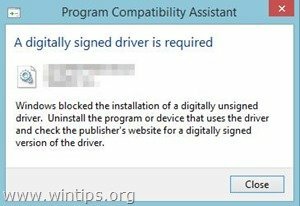
Windows 8.1、Windows 8、Windows 7、Windows Server 2008、またはWindowsVistaでドライバー署名の適用を無効にする方法。
注意: Driver Signature Enforcementを無効にすることはセキュリティ上のリスクであり、無効にする必要があることに注意してください。 インストールして実行するドライバーまたはプログラムが信頼され、 正当。
解決策1:ドライバー署名を1回無効にします。
解決策2:ドライバー署名を完全に無効にします。
解決策1:ドライバー署名を1回無効にします。*
* ノート: このソリューションを使用して、署名されていないドライバー(古いプリンタードライバーなど)をインストールするために、ドライバーの署名の強制を1回だけ無効にします。
ステップ1。 詳細オプションメニューに入ります。
Windows 7&Vista
Windows7およびVistaOSの[詳細オプション]メニューに入るには:
- すべてのプログラムを閉じて リブート あなたのコンピュータ。
- 「F8「Windowsロゴが表示される前に、コンピュータが起動しているときにキーを押します。
- 「Windowsの詳細オプションメニュー画面に「」が表示されたら、キーボードの矢印キーを使用して「」を強調表示します。ドライバー署名の強制を無効にする」オプションを選択し、「入力".
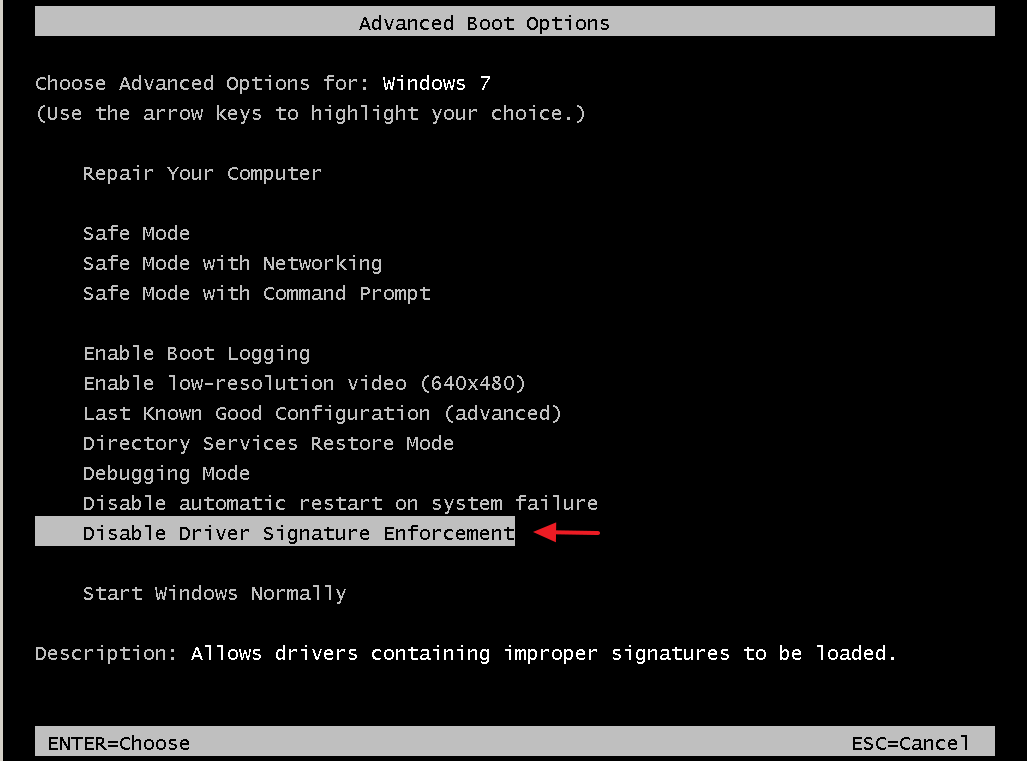
Windows 10、8、8.1
Windows 10、8.1、および8 OSの[詳細オプション]メニューに入るには、次の手順に従います。
1. Windowsを右クリックします 始める ボタン  を選択します シャットダウンまたはサインアウト.
を選択します シャットダウンまたはサインアウト.
2.押す と 所有 ダウン シフト キーを押してからクリックします 再起動.

3. Windowsが再起動したら、「トラブルシューティング” .
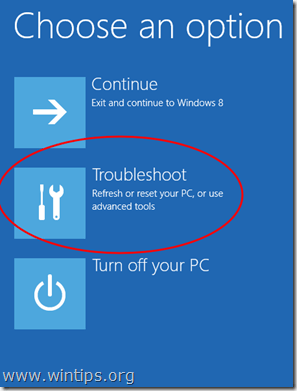
4. の中に "トラブルシューティングオプション」画面で、「高度なオプション”.

5. の中に "高度なオプション」ウィンドウで、「スタートアップ設定”.
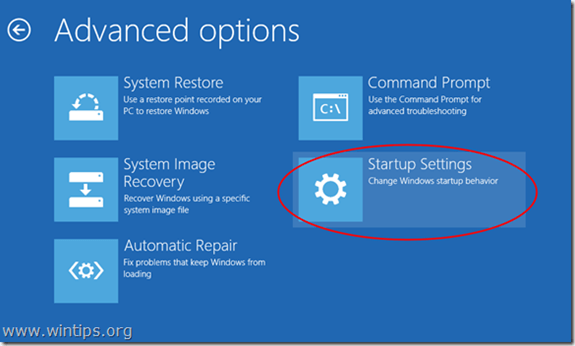
6. の "スタートアップ設定」画面で、「再起動”.

7. 再起動後、「ドライバー署名の強制を無効にする"オプションを押して 入力. *
* ノート: 以下の画面が表示された場合(スタートアップ設定)、「F7" (または "7」)キーボードのキーを押して「ドライバー署名の強制を無効にする" オプション。

8. 次に、署名されていないドライバのインストールに進みます。 インストール手順中に、Windowsはこのドライバソフトウェアの発行元を確認できないことを通知します。 この時点で、警告メッセージを無視して、 「とにかくこのドライバソフトウェアをインストールしてください」をクリックしてインストールを完了します。
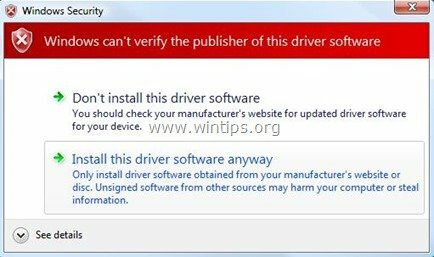
通常、インストールはエラーなしで実行する必要があります。 再起動後、セキュリティリスクを回避するために、ドライバー署名の強制が再び有効になることに注意してください。 ドライバー署名の強制を常に無効にしておきたい場合は、ソリューション2を適用する必要があります。
解決策2:ドライバーの署名を完全に無効にします。*
*ノート: このソリューションは、ドライバー署名の強制を常に無効にしておきたい場合にのみ使用してください。 (たとえば、常に古い正規のソフトウェアを実行したい場合)。
このソリューションでは、BCDEDITツールを使用してWindowsブートローダーオプションを変更します。
ステップ1。 BIOSでセキュアブートを無効にします。
1. コンピュータの電源を入れ、BIOSセットアップ設定を起動します。
2. BIOSでは、 無効にする the セキュアブート オプション。 (設定は一般的にで見つかります 安全 セクションまたはで ブートオプション セクション)
ステップ2。 Windowsブートローダーを変更します。
–ブートローダーを変更するには、「コマンド・プロンプト」管理モード:
1. Windowsを右クリックします 始める ボタン  「コマンドプロンプト(管理者)”.
「コマンドプロンプト(管理者)”.
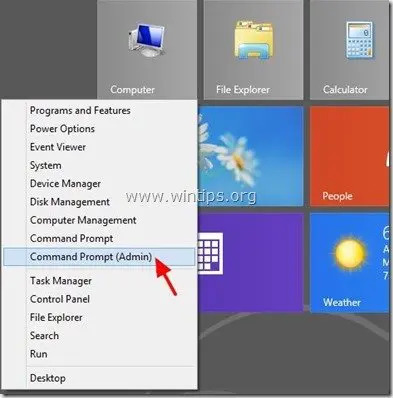
2. 選ぶ "はい" で ユーザーアカウント制御」警告メッセージ:
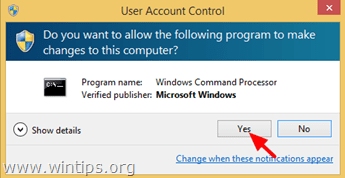
3. コマンドプロンプトウィンドウ内で、次のコマンドを入力し、「入力”:
- bcdedit / set testsigning on
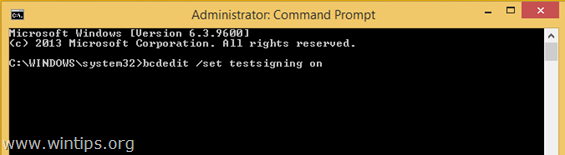
「操作は正常に完了しました」というメッセージが表示されます。
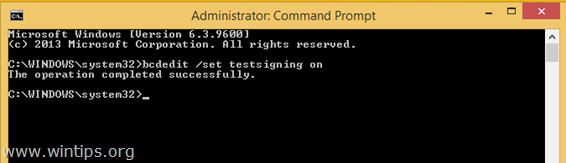
4. コマンドプロンプトウィンドウを閉じて 再起動 あなたのコンピュータ。
これからは、署名されていないドライバやプログラムを問題なくインストールまたは実行できるようになります。
ドライバー署名の強制を有効にする方法。
1. 将来的にドライバー署名の強制を有効にしてセキュリティリスクを回避したい場合は、「コマンド・プロンプト」を再び昇格させます。
2. 次のコマンドを入力して、「入力”
- bcdedit / set testsigning off
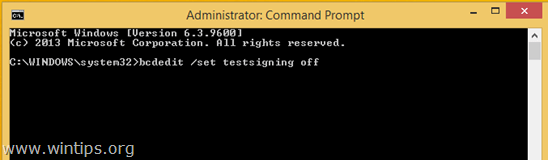
「操作は正常に完了しました」というメッセージが表示されます。
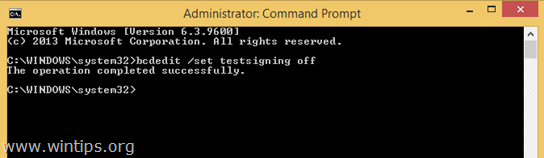
3. コマンドプロンプトウィンドウを閉じて 再起動 あなたのコンピュータ。
4. 署名されていないドライバをインストールします。 *
* ノート: それでも署名されていないドライバをインストールできない場合は、次のようにします。
1. 管理者権限でコマンドプロンプトを開き、次のコマンドを入力します。
- bcdedit / set nointegritychecks ON
2. 再起動 あなたのコンピュータ
3. 署名されていないドライバをインストールします。
デバイスドライバの署名を再度有効にするには、次のようにもう一度入力します。 bcdedit / set nointegritychecks OFF
それでおしまい!
Win7 Home Premium、Atheros 1506インターネットアダプター(IA)を搭載した古いデルのInspiron600を再インストールしています。 BIOS、ドライバー、OSを更新したとき、デジタル署名の問題(コード52)が原因でIAを失いました。 ステップバイステップのソリューションは、1週間のロード/アンロード、h / wの有効化/無効化、およびデルサポートアシスタントの指示によるドライバー、およびMicroSoftの一部の「エキスパート」を終了しました。 今、それは製粉所です、ありがとう
私の解決策は、w7、アップグレードw10、無料、そしてクラッシュ、これをチェック、devicemanager、非表示のドライバーを表示、jraid、sysに移動、自動設定(私のために働いた)または非アクティブ化された場合、これ以上の問題はありません。
ブラック/ブルースクリーンをマウントするには、f4を押したまま、f8に移動し、押したまま、強制的にドライバーをシャットダウンするを選択します…OK?
キーボードが応答しない場合にSurfaceBookのF8またはF7メニューに入る方法を知っている人はいますか?
または、Surface Bookが起動可能なUSBから起動するようにするにはどうすればよいですか? UEFIで起動順序を変更しましたが、USBから起動しません
解決策1を実行すると、手順7に進みますが、7またはF7を押すたびに、コンピューターが自動的に再起動し、手順8に進みませんか? 私はあなたの手順を何度も繰り返しましたが、それは毎回発生します。
助けてください私は問題を抱えていますVOxALDRIVER64.SYSは私のスピーカーをねじ込みます音が出ません
デバイスマネージャに入ると、黄色になっています。 三角形の警告記号は、このOSの修正を手伝ってくれますか:WINDOWS 7 XPULTIMATEボクサルサウンドチェンジャーをインストールしました 以前に検証されましたが、voxal音の変化によりanothaファイルthingyが追加され、そのファイルthingyは検証されませんでした。現在、 ヘッドホン
私はテストモードのウィンドウズ8ビルド9200に問題があり、cmdのメソッドでそれを削除する方法を検索しました私はそれがどのようであったか覚えていませんそして私がそれをした後私は私のラップトップを再起動しましたそれは自動になりました 修復と修復の完了30分ほどかかり、署名またはスミングを無効にするf7キーを押した後、ラップトップにログインでき、方法2とwORKEDDを試しました THANKKKKKSSS !!!
自動的にW10にアップグレードされた8.1のラップトップにW7proをインストールしようとしています。 W10は上書きされないようです。
ソリューション1も2も機能しませんでした。これは、私が受け取るメッセージです。
C:\ WINDOWS \ system32> bcdedit / set testsigning on
要素データの設定中にエラーが発生しました。
値はセキュアブートポリシーによって保護されており、変更または削除することはできません。
アドバイスをいただければ幸いです。
完全にドライバー署名を無効にするための正しいコマンド(メソッド2)は次のとおりです。
bcdedit / set testsigning OFF
そしてもちろん、Windows 7では、管理者としてCMDpromtを実行してください…
ジュディM。
2016年8月10日午前9時11分
申し訳ありませんが、両方の解決策を試しましたが、機能しません。 Win pro7を搭載したHPノートブックを持っていました。 マザーボードに問題がある。 Win10でLenovaideapad300を購入しました。 私はプロ7に勝ちたいです。 Cドライブを正常にパーティション分割しました。 ディスクからwinpro10をインストールしました。 1と2を通過してから再起動し、署名の検証に関するエラーメッセージを受け取ります。 マットを6回以上試しましたが、同じエラーが発生しました。 私は勝利7と勝利10の方法を試しましたが、同じ結果になりました。 他に何ができますか?
申し訳ありませんが、スタートアップ設定で[再起動]を押すと、リカバリキーなどを入力する必要があると表示されます…(Surface RTを使用しています)。
¿それは何ですか、そして私は何ができますか?
私はコンピューターやこれらのソフトウェアが苦手ですが、ソフトウェアをダウンロードしようとすると、この「確認できません」という通知が表示されることがあるので、Googleを検索すると、ここにたどり着きました。
潜在的なリスクを最小限に抑えるために「ソリューション1」を実行しようとしましたが、何も起こらないため、「shutdown / r / o」と入力すると問題が発生します。 間違ったコマンドを入力したのか、それとも何かが間違っているのか疑問に思います。 私はWindows7を使用しています
こんにちは、私はこの問題のために1時間以上逃します…私は修正した後、「セキュリティ」セクションの「ブートの保存」のBIOS設定を有効から無効に変更しました。 (BIOSで詳細を確認するには、右の画面を確認し、「署名」、「ソフトウェアセキュリティブート」などをよく読んでください。 この時までに私は東芝を使用していますが、他のラップトップでも動作することを願っています)幸運を祈ります。
これは非常に素晴らしい記事であり、詳細な情報を提供します。 この素敵な記事をありがとう、それは本当に読むのが良いです。 あなたは私が今まで見た中で最高のブロガーの一人であることを認めなければなりません。 この有益な記事を投稿していただきありがとうございます。これは、Windowsがこのファイルのデジタル署名を検証できない優れた例です。 本当に感謝しており、人々はあなたを好きになると思います。